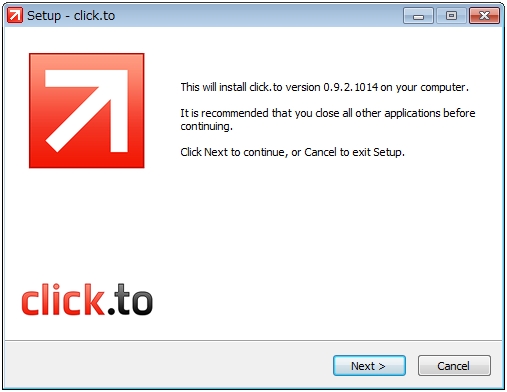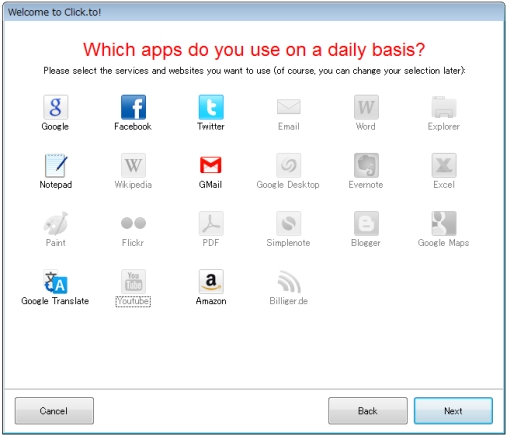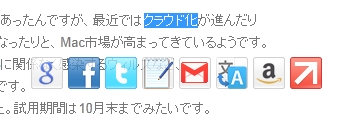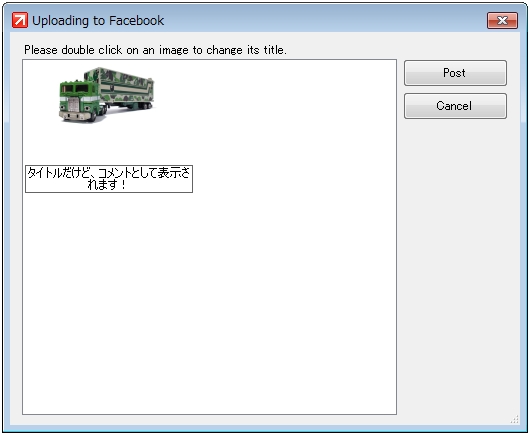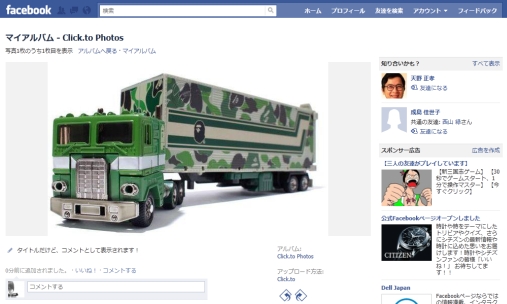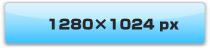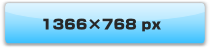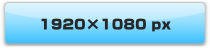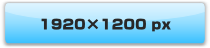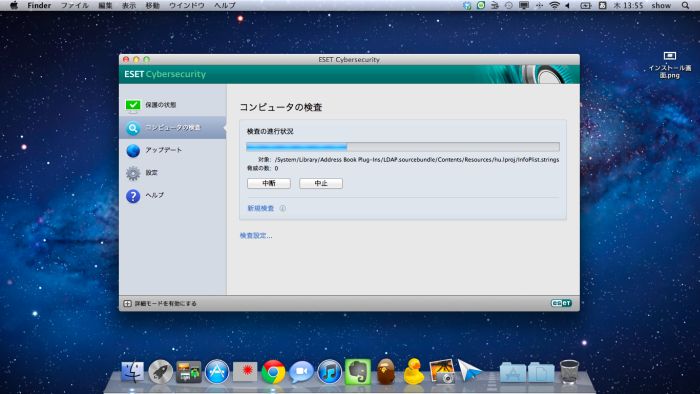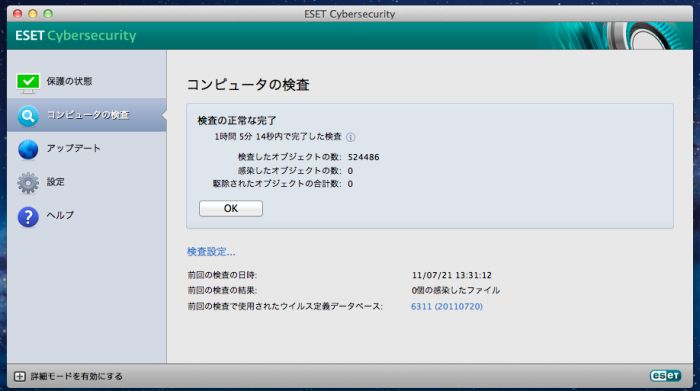VAIO TypeLを使い始めてそろそろ1週間経過しますが、Bluetoothがすごく重宝しています!
キーボード、マウスはもちろん、スピーカーもBluetoothで接続していて、
あとはヘッドホンだけだったので、ここもなんとか有線から逃れたい!って思ったので
おもいきってSONYのBluetooth対応のヘッドホンを買ってみました!

実はこのDR-BT101、既に販売終了しているヘッドホンで、なかなか入手できないんですが
たまたまヤフオクで出品されていたので、そちらからゲットさせていただきました。
んで、価格.comでレビューを見ていると、どうやらイヤーパッドの感触が結構不評みたいで、
別のパッドに変えてる人がたくさんいたんですよね~
そこで、自分もスポンジのパッドから、本格的な装着感バツグンのパッドに交換してみました。
今回は前フリが長くなりましたが、ヘッドホンのイヤーパッド交換についてまとめてみます!
まずはじめに、今回装着する別メーカーのイヤーパッドですが、
DENONのAH-P372のイヤーパッドを使用します。
ヘッドホンをそのまま購入となると高いので、イヤーパッドだけ会社の隣のジョーシンで
発注してもらいました。どこの電機屋でも取り寄せてくれると思います。
在庫があるようで、発注後3日ぐらいで到着しました

▲これが実際の発注票。担当の人がすぐに調べて手配してくれました!

で、実際に届いた品物がこちらのイヤーパッドになります。
既存のスポンジ生地よりも1000000000000000000000000倍ぐらいイイですよねヽ(o´・∀・`o)ノ
それでは準備がそろったので、装着していきたいと思います。

純正のスポンジ生地はこんな感じです。一般的なヘッドセットと変わらない仕様ですね。
このスポンジを最初に取っちゃいます。
そして取り外した部分に、今回購入したDENONのイヤーパッドを装着していきます!

片方だけ装着してみました!いい感じで付いてます^^
もう片方も同様に装着してみます。これで装着作業は完了となります!!
意外とカンタンでしたよ(○´∀`)ノ

完成品がこちら。最初のスポンジパッドよりも、かなり本格的なヘッドホンに見た目が変わりました。
カッコいいです!!このヘッドホン!!しかもワイヤレスでBluetooth対応だなんて!!
実際に音楽を再生してみましたが、これまでのSONYのヘッドホンが重低音をかなり効かせていたこともあって
重低音に少し不満を感じるかもです。それでも普通に聞く分には何も問題なかったですよ!
ワイヤレスで再生していますが音ズレなんかもなく、クリアな音で再生されてます。
iPhoneやiPadなど携帯機器との連動もできるので、家以外でも使える便利なヘッドホンです!
iPhoneと連動させておけば、装着したまま外出できちゃうもんね( ´艸`)
また一つ便利なアイテムが仲間に入りました!